Trong kỷ nguyên số, việc chia sẻ tệp tin đã trở thành một phần không thể thiếu trong công việc và cuộc sống hàng ngày. Tuy nhiên, đi kèm với sự tiện lợi này là những lo ngại về quyền riêng tư và bảo mật. Bạn đã bao giờ gửi một tài liệu quan trọng hay hình ảnh cá nhân và rồi băn khoăn không biết liệu người nhận có lưu trữ vĩnh viễn, chuyển tiếp cho người khác, hay đơn giản là quên xóa chúng đi không? Thông thường, khi nhấn “Gửi”, bạn gần như mất hoàn toàn quyền kiểm soát đối với tệp tin đó. Đây chính là vấn đề mà Quick Share và Private Sharing trên điện thoại Samsung Galaxy được thiết kế để giải quyết, mang đến một phương thức chia sẻ tệp tin thông minh và an toàn hơn bao giờ hết.
Private Sharing – Quyền Riêng Tư Vượt Trội Cho Tệp Tin
Việc chia sẻ tệp tin thường giống như một con đường một chiều. Bạn gửi đi, và tệp tin đó không còn nằm trong tầm kiểm soát của bạn nữa. Bạn chỉ có thể hy vọng người nhận sẽ xử lý đúng cách: tải xuống, chuyển tiếp hoặc xóa nó như bạn mong muốn. Điều này đặc biệt đáng lo ngại khi bạn gửi những thông tin nhạy cảm, hợp đồng quan trọng, hay đơn giản là những bức ảnh cá nhân chỉ mang tính tạm thời.
Private Sharing được phát triển để giải quyết triệt để vấn đề này. Đây không chỉ là một tính năng chia sẻ tệp thông thường, mà là một giải pháp thông minh giúp bạn duy trì quyền kiểm soát với các quy tắc truy cập được thiết lập từ trước. Tính năng này sử dụng công nghệ mã hóa dựa trên blockchain để bảo mật tệp tin trong quá trình truyền tải, đảm bảo rằng chỉ những người dùng được ủy quyền mới có thể truy cập chúng. Mỗi lần chia sẻ đều được liên kết với số điện thoại và tài khoản Samsung của người nhận, ngăn chặn việc tệp tin bị chuyển tiếp hoặc mở bởi người khác. Bạn thậm chí có thể kiểm tra trạng thái của tệp để xem chúng còn hoạt động hay đã hết hạn.
Ngoài ra, Private Sharing còn khóa mọi thứ bên trong một trình xem bảo mật. Người nhận không thể chuyển tiếp, lưu, sao chép hay thậm chí chụp ảnh màn hình những gì bạn gửi. Điều này không chỉ giới hạn quyền truy cập mà còn chặn mọi cách thức thông thường mà mọi người có thể sử dụng để giữ lại một bản sao của tệp tin.
Quick Share & Private Sharing: Bộ Đôi Hoàn Hảo Để Chia Sẻ
Private Sharing giải quyết vấn đề riêng tư một cách triệt để. Nếu bạn cần gửi một tài liệu nhạy cảm như bản quét CCCD, một hợp đồng đã ký, hoặc một bức ảnh cá nhân, bạn có thể đặt thời gian hết hạn và tệp tin đó chỉ có thể được xem chứ không thể tải xuống. Khi thời gian hết hạn, tệp tin sẽ tự động biến mất, loại bỏ nhu cầu phải nhắc nhở hay theo dõi người nhận để xóa file. Hệ thống sẽ tự động xử lý một cách lặng lẽ.
Tuy nhiên, vì Private Sharing chỉ hoạt động trong hệ sinh thái Galaxy, nó chưa đủ để đáp ứng mọi nhu cầu. Vậy nếu bạn cần gửi tệp cho ai đó dùng điện thoại Android khác, iPhone, hoặc thậm chí là máy tính xách tay thì sao? Đó là lúc Quick Share phát huy vai trò của mình. Quick Share được tích hợp sẵn vào các thiết bị Galaxy và có thể xử lý hầu hết các kịch bản chia sẻ. Dù bạn gửi video cho điện thoại Android ở gần, tài liệu cho máy tính Windows, hay ảnh cho iPhone, mọi thứ đều có thể thực hiện từ một nơi duy nhất.
Nếu người nhận ở gần và có thiết bị tương thích, bạn có thể gửi tệp ngay lập tức qua Wi-Fi và Bluetooth. Không cần kết nối internet và tốc độ truyền tải thường nhanh hơn các ứng dụng nhắn tin. Nhưng nếu họ không ở gần hoặc đang dùng nền tảng khác, bạn có thể chuyển sang chế độ chia sẻ liên kết. Quick Share sẽ tạm thời tải tệp lên Samsung Cloud và tạo ra một liên kết bảo mật. Bạn có thể chia sẻ liên kết này qua bất kỳ ứng dụng nhắn tin nào hoặc hiển thị dưới dạng mã QR để người nhận quét.
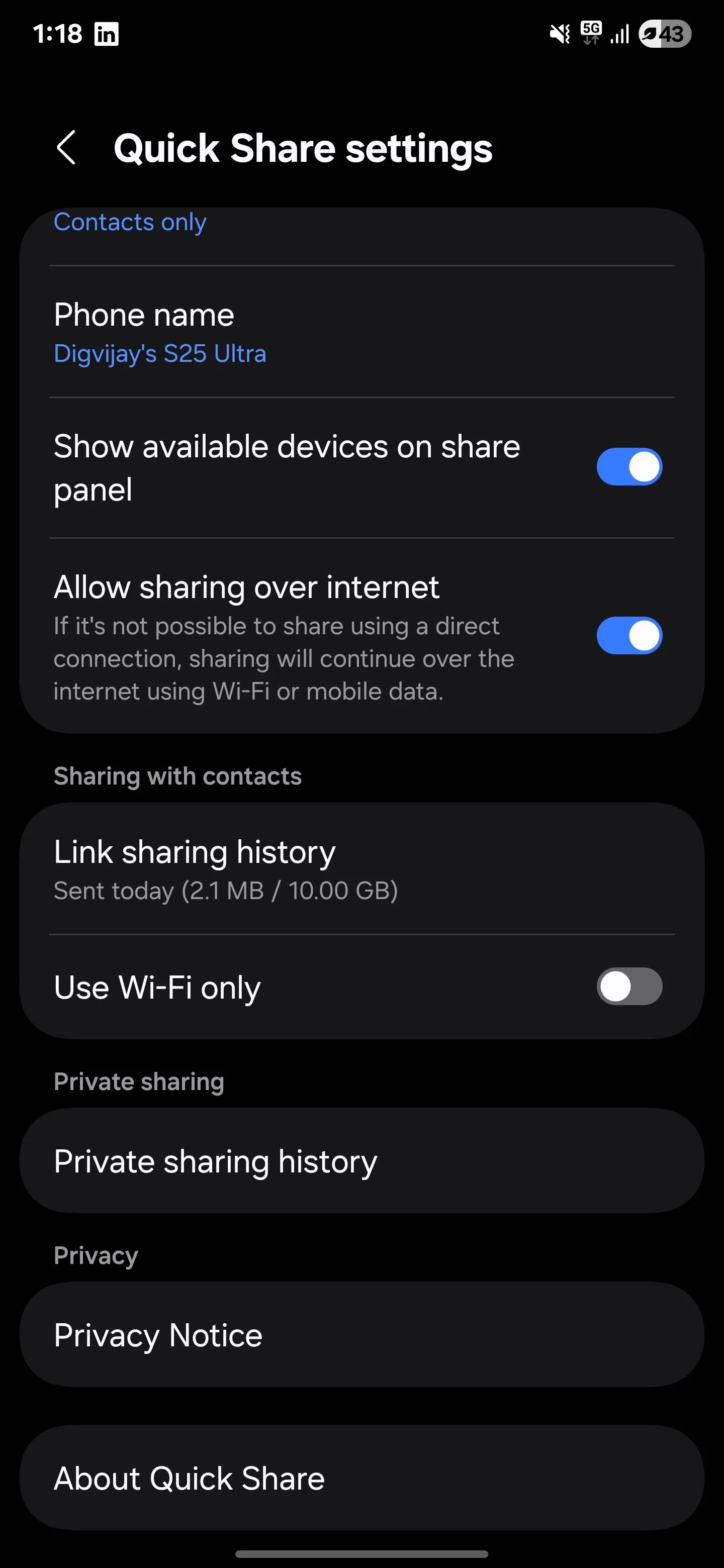 Menu cài đặt Quick Share trên điện thoại Samsung Galaxy
Menu cài đặt Quick Share trên điện thoại Samsung Galaxy
Liên kết này cũng có thời gian hết hạn định trước, giúp bạn không phải lo lắng về việc tệp tin tồn tại vô thời hạn trên đám mây. Bạn chỉ cần chia sẻ, để họ tải xuống và không còn bận tâm về những tệp bị quên trong hộp thư đến hay thư mục tải xuống của ai đó.
Vì vậy, thay vì phải chuyển đổi giữa nhiều ứng dụng hoặc đoán xem phương thức nào sẽ hoạt động, bạn có thể hoàn toàn dựa vào Quick Share để linh hoạt và Private Sharing để đảm bảo quyền riêng tư. Cùng nhau, chúng bao gồm gần như mọi tình huống chia sẻ, dù bạn gửi những thứ thông thường hay những tài liệu cần kiểm soát chặt chẽ.
Cách Kích Hoạt Và Sử Dụng Quick Share & Private Sharing
Quick Share được tích hợp sẵn trên các điện thoại Samsung Galaxy chạy Android 10 với giao diện One UI 2.1 trở lên. Tính năng này hoạt động ngay lập tức mà không cần cài đặt thêm ứng dụng hay thiết lập phức tạp. Bạn chỉ cần chạm vào biểu tượng “Chia sẻ”, chọn Quick Share, sau đó gửi tệp đến các thiết bị ở gần qua Wi-Fi và Bluetooth, hoặc tạo liên kết hay mã QR để chia sẻ rộng rãi hơn. Thao tác này nhanh chóng, đơn giản và hoạt động trên nhiều nền tảng khác nhau.
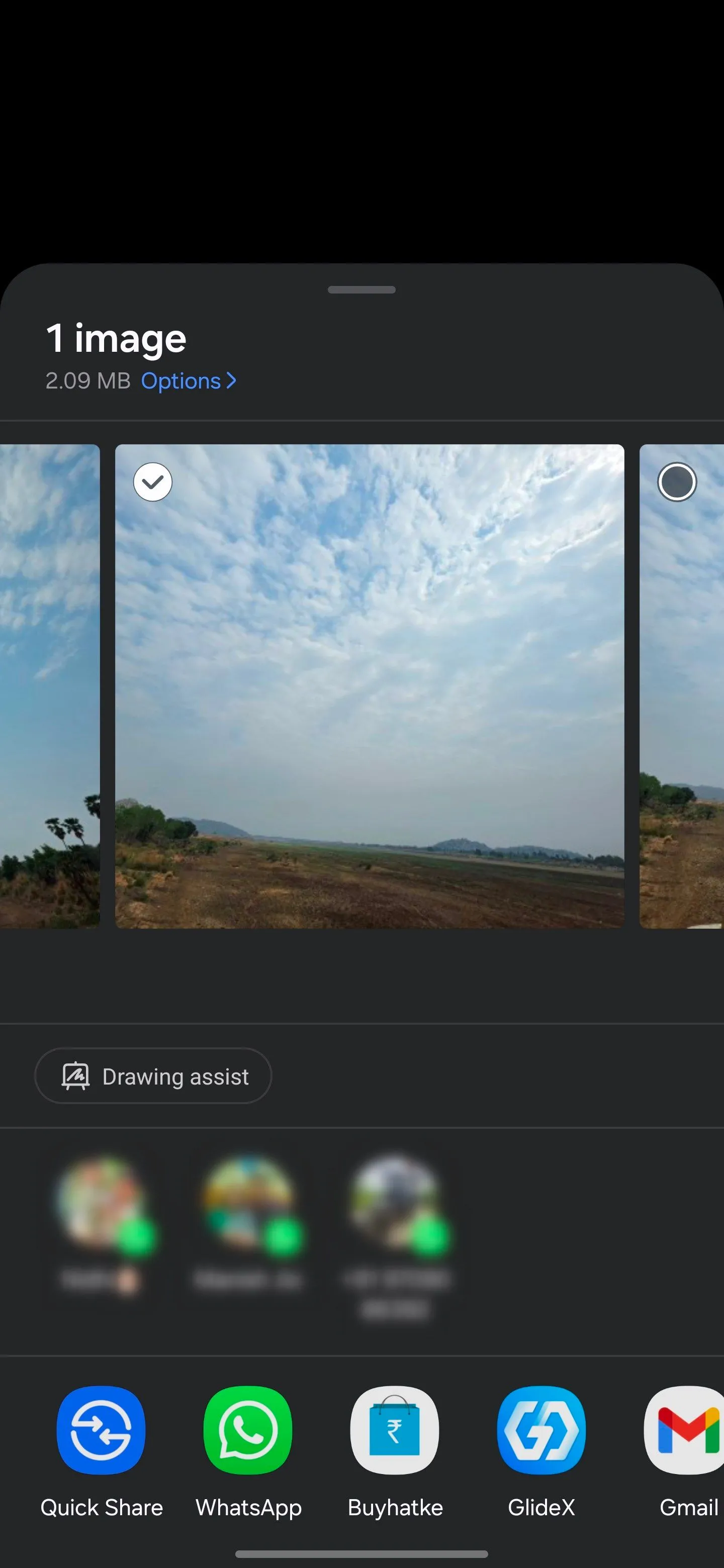 Giao diện chia sẻ tệp qua Quick Share trên điện thoại Samsung
Giao diện chia sẻ tệp qua Quick Share trên điện thoại Samsung
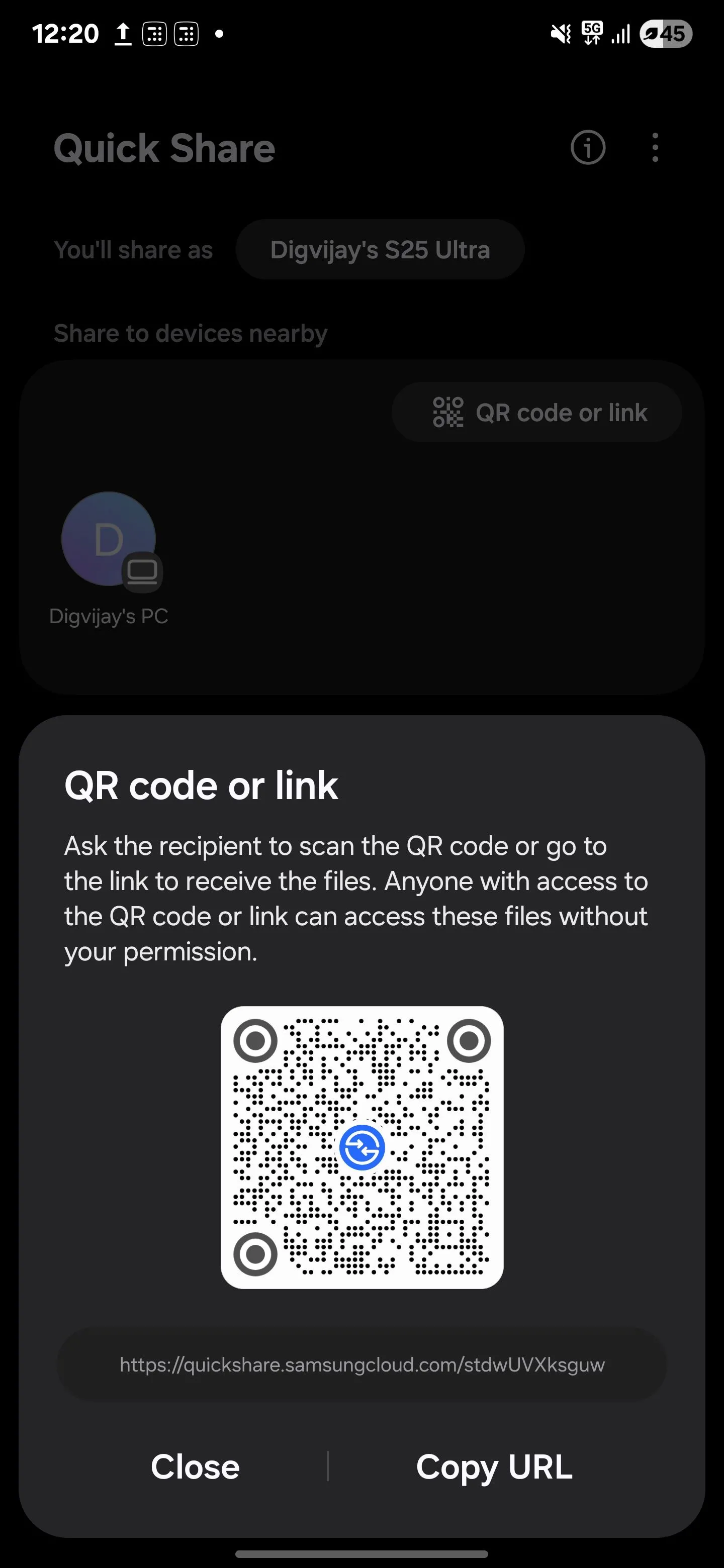 Tùy chọn tạo liên kết hoặc mã QR để chia sẻ file qua Quick Share
Tùy chọn tạo liên kết hoặc mã QR để chia sẻ file qua Quick Share
Private Sharing giờ đây đã trở thành một phần của Quick Share và không còn là một dịch vụ riêng biệt. Trên các thiết bị Galaxy được hỗ trợ, bạn chạm vào Chia sẻ, chọn Quick Share, sau đó chạm vào Bật Private Sharing ở góc trên cùng bên phải. Tiếp theo, bạn cài đặt thời gian hết hạn, chọn người nhận và gửi.
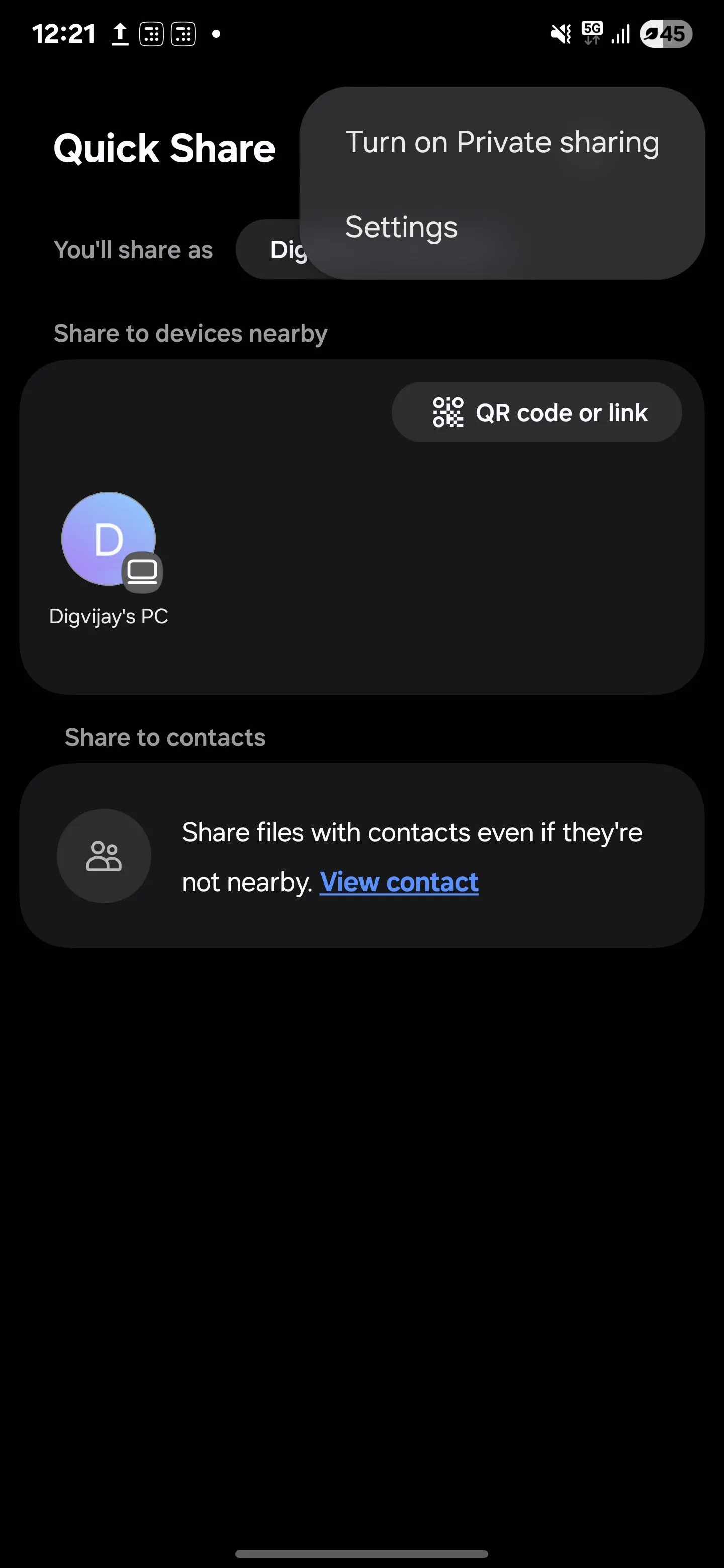 Hướng dẫn bật tính năng Private Sharing trong Quick Share trên Samsung
Hướng dẫn bật tính năng Private Sharing trong Quick Share trên Samsung
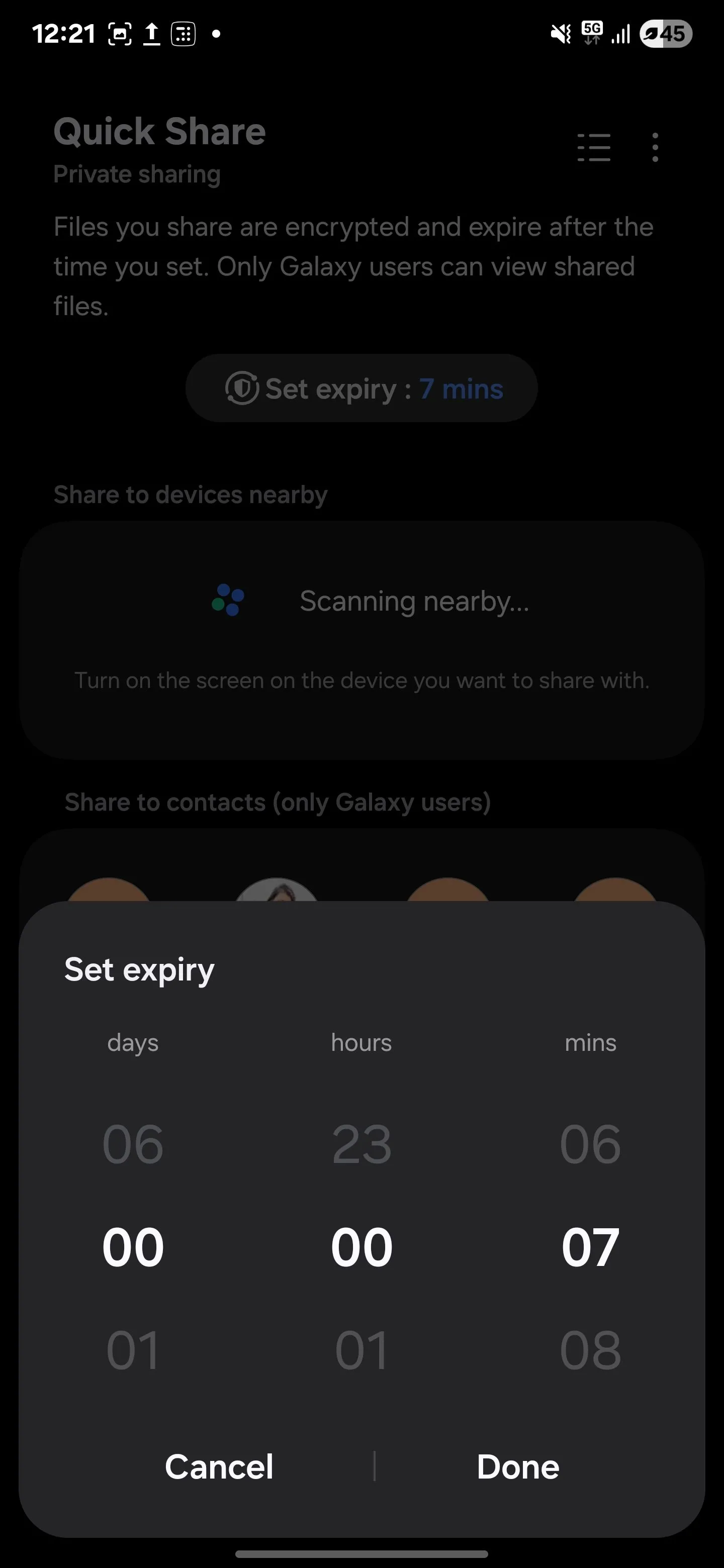 Cài đặt thời gian hết hạn cho tệp tin khi chia sẻ bằng Private Sharing
Cài đặt thời gian hết hạn cho tệp tin khi chia sẻ bằng Private Sharing
Tệp tin sẽ mở trong một trình xem bảo mật mà không có tùy chọn lưu, sao chép, chuyển tiếp hoặc chụp màn hình. Khi bộ đếm thời gian hết, quyền truy cập sẽ tự động kết thúc.
Những Hạn Chế Của Private Sharing Bạn Cần Biết
Mặc dù Private Sharing rất hữu ích, nhưng nó không hoàn hảo cho mọi tình huống. Có một vài điều bạn cần cân nhắc trước khi hoàn toàn dựa vào tính năng này. Thứ nhất, bạn chỉ có thể chia sẻ tối đa 20 tệp cùng lúc, với tổng dung lượng giới hạn là 200 MB. Điều này thường đủ cho tài liệu, ảnh hoặc video ngắn, nhưng có thể không lý tưởng cho các tệp lớn hoặc phương tiện có độ phân giải cao.
Một điểm cần lưu ý khác là khả năng tương thích. Private Sharing chỉ hoạt động giữa các thiết bị Samsung Galaxy. Nếu người bạn muốn chia sẻ đang sử dụng một thương hiệu Android khác hoặc iPhone, phương pháp này sẽ không hoạt động. Cả người gửi và người nhận đều cần có thiết bị Galaxy và người nhận phải đăng nhập bằng tài khoản Samsung.
Cuối cùng, có một giới hạn về các loại tệp được hỗ trợ. Private Sharing hoạt động với hình ảnh (JPG, PNG, HEIC), âm thanh (MP3, WAV, OGG, M4A), tài liệu (PDF, tệp văn bản) và video (MP4, MKV, WebM). Các loại tệp khác sẽ yêu cầu bạn sử dụng tùy chọn chia sẻ khác.
Vì vậy, trong khi Private Sharing mang đến khả năng bảo mật tuyệt vời, nó hoạt động hiệu quả nhất khi cả người gửi và người nhận đều sử dụng thiết bị Samsung, và các tệp của bạn nằm trong giới hạn về kích thước và định dạng được hỗ trợ.
Quick Share và Private Sharing trên Samsung Galaxy đã cách mạng hóa cách chúng ta chia sẻ tệp tin, mang đến sự tiện lợi, linh hoạt cùng với khả năng kiểm soát quyền riêng tư chưa từng có. Bằng cách kết hợp khả năng chia sẻ đa nền tảng của Quick Share và lớp bảo mật mạnh mẽ của Private Sharing, người dùng Galaxy có thể yên tâm gửi đi mọi loại tài liệu mà không lo ngại về vấn đề bảo mật thông tin. Hãy trải nghiệm và tận dụng tối đa bộ đôi tính năng này để việc chia sẻ tệp trên điện thoại Samsung của bạn trở nên an toàn và hiệu quả hơn bao giờ hết. Bạn có bất kỳ câu hỏi hoặc trải nghiệm nào khi sử dụng Quick Share và Private Sharing không? Hãy để lại bình luận bên dưới!


